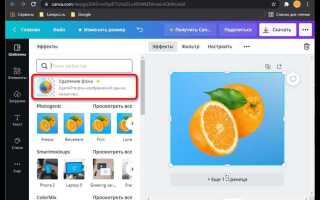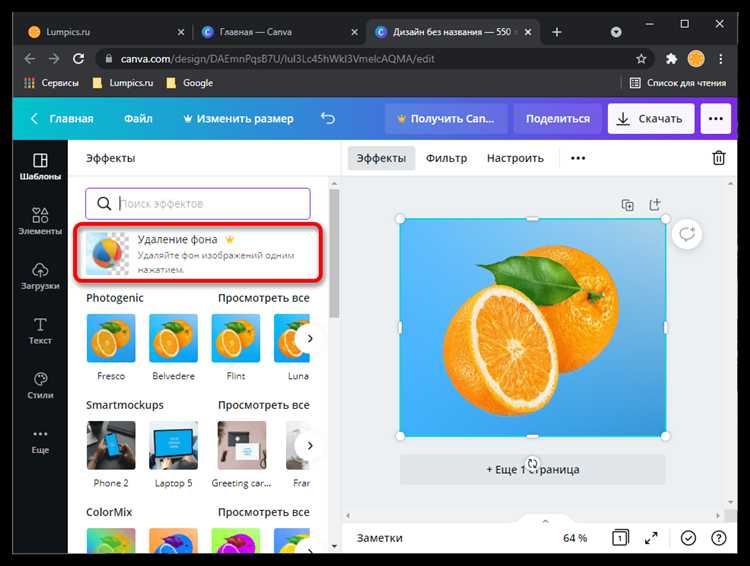
Веб-разработка требует гибкости в работе с элементами страницы. Одной из часто используемых техник является создание прозрачных изображений с помощью CSS. Это полезно для различных эффектов: от наложения изображений на фон до создания визуальных элементов с изменяющейся прозрачностью при взаимодействии с пользователем.
Для того чтобы сделать картинку прозрачной, не требуется изменять сам файл изображения. Достаточно использовать CSS-свойство opacity. Это свойство контролирует степень прозрачности элемента, принимая значения от 0 (полностью прозрачный) до 1 (полностью непрозрачный). Например, для достижения полупрозрачного эффекта можно установить значение opacity в 0.5:
img {
opacity: 0.5;
}Однако, свойство opacity затрагивает весь элемент, включая его содержимое, что не всегда удобно. В таких случаях можно использовать свойство rgba() для задания цвета фона с прозрачностью или background-image с альфа-каналом для фоновых изображений. Эта техника позволяет управлять прозрачностью только цвета или фона, не влияя на изображение.
Кроме того, для создания эффектов при наведении курсора можно использовать CSS-псевдоклассы, такие как :hover, чтобы сделать изображение полупрозрачным при взаимодействии пользователя с элементом:
img:hover {
opacity: 0.7;
}Подобные техники позволяют добиться различных визуальных эффектов с минимумом кода, не перегружая страницу тяжелыми изображениями с уже готовой прозрачностью.
Как использовать свойство opacity для создания прозрачности
Свойство CSS opacity позволяет изменять прозрачность элементов на веб-странице. Значение этого свойства варьируется от 0 (полностью прозрачный) до 1 (полностью непрозрачный). Например, если вы хотите, чтобы изображение было частично прозрачным, установите значение opacity: 0.5, что сделает его полупрозрачным.
Одним из ключевых аспектов использования opacity является то, что оно влияет не только на фоновое изображение или текст, но и на все дочерние элементы внутри контейнера. Это означает, что при установке значения прозрачности на родительский элемент, все элементы внутри него тоже станут прозрачными. Чтобы избежать такого эффекта, можно использовать другие методы, например, rgba или hsla для фонов и цветов, которые позволяют задать прозрачность на уровне отдельных свойств.
Пример использования:
div {
opacity: 0.7;
}
В этом случае div и все его содержимое будут иметь 70% непрозрачности. Если необходимо сделать только фоновое изображение прозрачным, не затрагивая текст, можно использовать background-color: rgba(255, 0, 0, 0.5), где последний параметр (0.5) указывает на уровень прозрачности.
Свойство opacity широко используется для создания визуальных эффектов, например, для плавных переходов или для выделения элементов на странице. Оно также часто применяется в анимациях, где изменение прозрачности может добавить динамичности и улучшить восприятие интерфейса.
Как настроить прозрачность с помощью RGBA и HSLA в CSS

Для настройки прозрачности в CSS можно использовать два основных метода: rgba() и hsla(). Оба способа позволяют задавать уровень прозрачности с помощью четвертого параметра, но они используют разные цветовые модели.
Каждый из этих методов включает в себя цвет и альфа-канал, который отвечает за прозрачность. Значение альфа-канала варьируется от 0 (полностью прозрачный) до 1 (полностью непрозрачный).
Использование RGBA
Метод rgba() задает цвет в формате RGB с добавлением альфа-канала. Синтаксис выглядит так:
rgba(красный, зелёный, синий, альфа)
Где:
- красный, зелёный, синий – значения от 0 до 255 для каждого цвета;
- альфа – значение от 0 до 1, которое определяет прозрачность (0 – полностью прозрачный, 1 – полностью непрозрачный).
Пример:
background-color: rgba(255, 0, 0, 0.5);
Этот код задает полупрозрачный красный фон (50% прозрачности).
Использование HSLA
Метод hsla() работает по аналогии с rgba(), но использует цветовую модель HSL, которая описывает цвет через оттенок (H), насыщенность (S) и яркость (L). Синтаксис:
hsla(оттенок, насыщенность, яркость, альфа)
Где:
- оттенок – значение от 0 до 360, определяющее угол на цветовом круге;
- насыщенность – от 0% до 100%, определяет интенсивность цвета;
- яркость – от 0% до 100%, регулирует светлоту или темноту цвета;
- альфа – аналогично, от 0 до 1, для настройки прозрачности.
Пример:
background-color: hsla(120, 100%, 50%, 0.3);
Этот код задает полупрозрачный зелёный фон с 30% прозрачности.
Когда использовать RGBA и HSLA
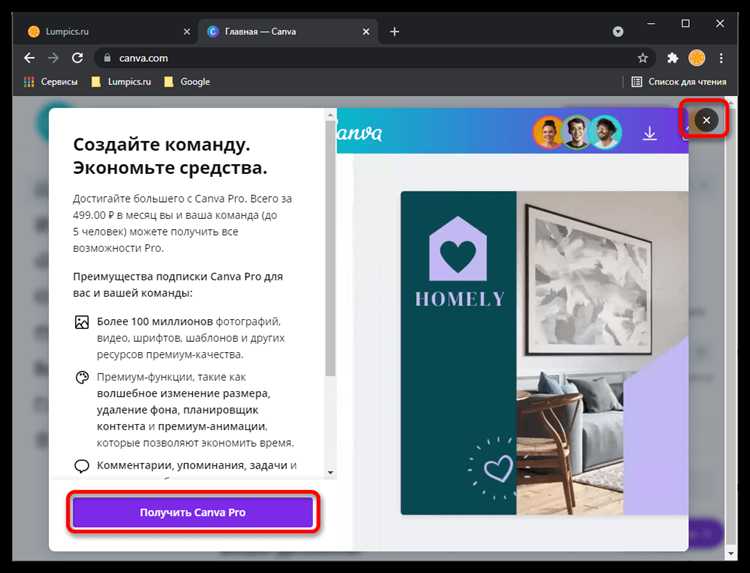
- RGBA удобен, если вам нужно точное управление интенсивностью красного, зелёного и синего каналов. Например, для создания различных оттенков одного цвета.
- HSLA предпочтителен, когда важно работать с оттенками и насыщенностью, а не с конкретными значениями RGB. Эта модель более интуитивно понятна для работы с цветами в терминах «потемнения» или «осветления».
Практические советы
- Используйте
rgba()для точных цветов, когда вам важно контролировать каждый канал (красный, зелёный, синий). - Используйте
hsla()для работы с яркими и насыщенными цветами, когда важен именно оттенок, а не точные значения RGB. - Не забывайте, что альфа-канал влияет на видимость фона или элементов, и его применение может сильно изменять восприятие дизайна.
Оба метода могут использоваться для создания прозрачных слоев, фоновых изображений с эффектом прозрачности, а также для создания полупрозрачных кнопок и элементов интерфейса. Выбор между rgba() и hsla() зависит от предпочтений и особенностей вашего дизайна.
Использование свойства background-image для полупрозрачных изображений
С помощью свойства background-image можно установить полупрозрачные изображения в качестве фона элемента. Для этого необходимо сочетать это свойство с использованием формата изображения, поддерживающего прозрачность, например, PNG или SVG. Однако для управления степенью прозрачности изображения придется применить дополнительные методы, такие как использование RGBA или HSLA цветов, а также сочетание с другими CSS свойствами.
Один из простых способов задать полупрозрачное изображение – это использование параметра background-image с методом rgba для фона. Например, задавая прозрачность через фоновый цвет, можно комбинировать его с изображением. Пример:
.element {
background-image: url('image.png');
background-color: rgba(255, 255, 255, 0.5); /* Полупрозрачный белый фон */
}
В этом примере фон имеет прозрачность 50%, что позволяет частично видеть изображение. Важно помнить, что прозрачность фона не влияет на прозрачность самого изображения, а только на фон, который будет отображаться за ним.
Для изменения прозрачности самого изображения, можно использовать свойство opacity, которое применимо ко всему элементу, включая его содержимое:
.element {
background-image: url('image.png');
opacity: 0.5; /* Полупрозрачность изображения */
}
Но такой подход может не всегда подходить, если нужно оставить непрозрачными другие элементы внутри блока. В этом случае лучше использовать свойство background-image в сочетании с linear-gradient, чтобы создать эффект наложения прозрачности только на изображение:
.element {
background-image:
url('image.png'),
linear-gradient(rgba(255, 255, 255, 0.5), rgba(255, 255, 255, 0.5)); /* Полупрозрачный градиент сверху */
}
Этот метод позволяет оставить само изображение непрозрачным, при этом наложить эффект полупрозрачности через градиентный фон. Такой подход идеален для декоративных элементов, где изображение должно быть видимо, но не доминировать.
Стоит помнить, что использование прозрачных изображений может повлиять на производительность сайта. Большие файлы с прозрачностью или использование множества слоев фонов может замедлить рендеринг страницы, особенно на мобильных устройствах.
Как задать прозрачность только для фона, не изменяя изображение
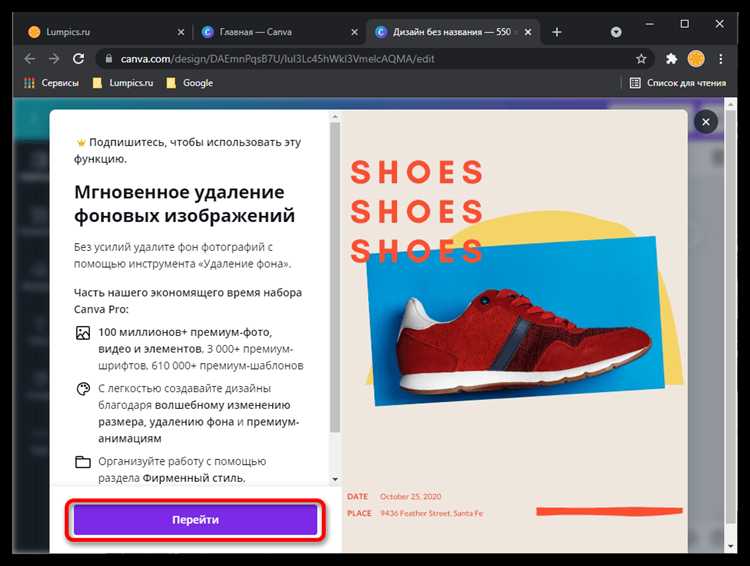
Чтобы задать прозрачность только для фона элемента, не затрагивая изображение, можно использовать свойство background-color с заданием прозрачности через rgba или hsla цветовые модели. Это позволяет контролировать уровень прозрачности фона, при этом картинка будет оставаться непрозрачной.
Пример:
div {
background-color: rgba(255, 0, 0, 0.5); /* Красный фон с 50% прозрачностью */
}
В этом примере фон будет полупрозрачным, но само изображение, если оно добавлено в элемент как background-image, останется без изменений. Важно, что прозрачность задается именно для фона, а не для всего содержимого элемента.
Для точного контроля над прозрачностью, можно использовать opacity, но это повлияет на все содержимое элемента, включая текст и изображение. Чтобы избежать этого, лучше использовать rgba или hsla для фона.
Используя linear-gradient или radial-gradient, также можно создавать плавные переходы с прозрачностью в фоновом изображении, не затрагивая саму картинку:
div {
background: linear-gradient(rgba(0, 0, 255, 0.3), rgba(0, 255, 0, 0.3)), url('image.jpg');
}
В этом случае фон будет плавно переходить от синего к зеленому с прозрачностью, а изображение останется полностью видимым и непрозрачным.
Такой подход дает гибкость в дизайне, позволяя изменять только внешний вид фона, сохраняя изображения неизменными.
Как добавить плавные переходы при изменении прозрачности
Для создания плавных переходов прозрачности в CSS используется свойство transition, которое позволяет задать плавное изменение стилей элемента. Важно, чтобы элемент имел начальное и конечное состояние прозрачности, что позволит увидеть эффект перехода.
Основной синтаксис для добавления перехода на прозрачность выглядит так:
element {
transition: opacity 0.5s ease-in-out;
}Здесь opacity – это свойство, которое мы изменяем, 0.5s – продолжительность анимации, а ease-in-out – функция плавности. В данном случае, изменение прозрачности будет происходить за 0.5 секунды с плавным ускорением и замедлением.
Для управления моментом, когда начинается переход, можно использовать псевдоклассы, такие как :hover или :focus. Например:
element:hover {
opacity: 0.5;
}Этот код приведет к тому, что при наведении на элемент его прозрачность будет плавно уменьшаться до 50%. Для возвращения в исходное состояние достаточно задать обычное значение прозрачности для элемента.
При использовании transition важно помнить, что этот эффект будет работать только в том случае, если свойство, которое изменяется, поддерживает анимацию. Прозрачность – одно из таких свойств. Важно также учитывать, что слишком быстрые переходы могут быть не так заметны, поэтому оптимальное время для плавности – от 0.3 до 1 секунды.
Для улучшения восприятия переходов можно комбинировать прозрачность с другими стилями, такими как изменение размера или цвета фона, создавая более сложные визуальные эффекты.
Как задать прозрачность для изображения при наведении мыши
Чтобы изменить прозрачность изображения при наведении на него мыши, можно использовать свойство opacity в CSS. Это свойство позволяет регулировать уровень прозрачности элемента, где 1 означает полную непрозрачность, а 0 – полную прозрачность.
Для создания эффекта изменения прозрачности при наведении на изображение нужно использовать псевдокласс :hover. Например, вы можете задать начальную прозрачность изображения и затем сделать его полупрозрачным при наведении.
Пример CSS-кода:
img {
opacity: 1;
transition: opacity 0.3s ease;
}
img:hover {
opacity: 0.5;
}
В этом примере изображение по умолчанию будет полностью непрозрачным, но при наведении на него прозрачность уменьшится до 50%. Свойство transition позволяет плавно изменять прозрачность, делая переход более естественным.
Используя этот метод, можно создавать различные визуальные эффекты, такие как затемнение изображений или создание фона с плавным исчезанием, что улучшает пользовательский интерфейс и повышает его интерактивность.
Как применять прозрачность для картинок в сетках и контейнерах
Для того чтобы создать прозрачные изображения в сетках и контейнерах, можно использовать свойство CSS opacity, которое влияет на полную непрозрачность элемента. Однако, важно помнить, что это свойство также затрагивает все дочерние элементы, включая текст и другие компоненты, что может быть нежелательно. Поэтому часто предпочтительнее использовать rgba или background-color с альфа-каналом для контейнеров.
Пример применения opacity для изображения в сетке:
Если нужно применить прозрачность только к изображению в контейнере, можно использовать rgba для фона, как показано в следующем примере:
Для создания более сложных эффектов прозрачности с текстом и фоном внутри контейнера рекомендуется использовать background-image с альфа-каналом:
Текст внутри контейнера
Кроме того, для контроля прозрачности изображений в сетках и контейнерах можно использовать filter, который позволяет применить различные визуальные эффекты, такие как размытие и изменение яркости. Пример с применением фильтра:
Если изображение используется в сетке, важно учитывать, что прозрачность может повлиять на визуальное восприятие других элементов, особенно если сетка включает изображения с различными фонами и цветами. В таких случаях рекомендуется тестировать результат на разных устройствах для обеспечения нужного уровня видимости.
Как работать с прозрачными изображениями в псевдоэлементах
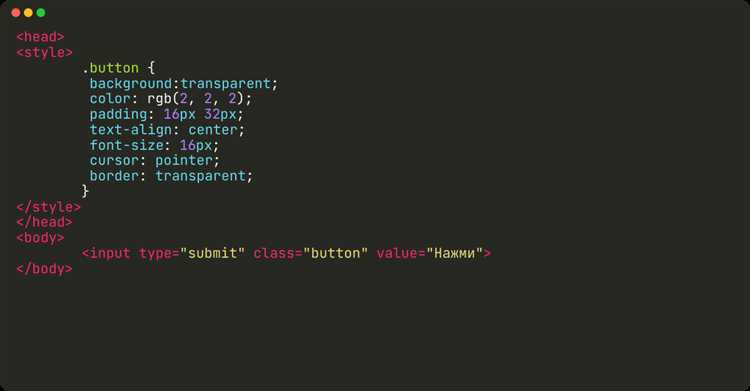
Использование прозрачных изображений в псевдоэлементах CSS открывает возможности для создания интересных визуальных эффектов. Псевдоэлементы ::before и ::after позволяют добавлять контент до или после содержимого элемента, не изменяя сам HTML. Применение прозрачных изображений в таких элементах может значительно улучшить внешний вид интерфейса.
Основной подход к использованию прозрачных изображений заключается в комбинировании псевдоэлементов с фоновыми изображениями. Для этого часто используется свойство background-image, а прозрачность регулируется через альфа-канал изображения или через свойство opacity.
Пример использования прозрачного изображения в псевдоэлементе
.element::before {
content: "";
display: block;
width: 100px;
height: 100px;
background-image: url('path/to/image.png');
background-size: cover;
background-repeat: no-repeat;
opacity: 0.5;
}
В этом примере изображение с прозрачностью 50% будет отображаться в псевдоэлементе ::before. С помощью свойства opacity можно настроить степень прозрачности изображения.
Рекомендации по работе с прозрачными изображениями в псевдоэлементах
- Используйте формат PNG или SVG: Эти форматы поддерживают альфа-канал, что позволяет создавать изображения с прозрачными участками.
- Не забывайте про размер изображения: Псевдоэлементы часто используются для декоративных целей, поэтому важно учитывать, что слишком большое изображение может повлиять на производительность.
- Избегайте использования
opacityна псевдоэлементах с текстом: Если на псевдоэлементе есть текст, то применениеopacityсделает его полупрозрачным, что может нарушить читаемость. В таких случаях лучше использовать прозрачное изображение без изменения прозрачности черезopacity. - Совмещайте с эффектами трансформации: Применяйте к псевдоэлементам трансформации (
transform) и анимации для создания плавных переходов и эффектов появления/исчезновения. - Учитывайте контекст фонового изображения: При наложении прозрачного изображения на текст или другие элементы, важно, чтобы оно гармонировало с фоном страницы и не отвлекало внимание.
Если нужно добиться плавного перехода прозрачности, можно использовать CSS-анимations для анимации альфа-канала изображения. Пример:
.element::before {
content: "";
display: block;
width: 100px;
height: 100px;
background-image: url('path/to/image.png');
background-size: cover;
background-repeat: no-repeat;
opacity: 0;
animation: fadeIn 2s forwards;
}
@keyframes fadeIn {
0% { opacity: 0; }
100% { opacity: 1; }
}
В данном случае изображение плавно появляется благодаря анимации, которая увеличивает его непрозрачность с 0 до 1.
Важные моменты при работе с псевдоэлементами
- Поддержка браузерами: Современные браузеры поддерживают псевдоэлементы и работу с прозрачными изображениями, но важно проверять совместимость на старых версиях.
- Контролируйте размеры: Не забывайте про размеры псевдоэлементов, иначе изображение может не поместиться в нужное место, и это нарушит макет.
Вопрос-ответ:
Как можно сделать картинку прозрачной с помощью CSS?
Для того чтобы сделать картинку прозрачной, нужно использовать свойство `opacity` в CSS. Например, можно прописать для изображения следующее правило: `opacity: 0.5;`. Это значение делает картинку полупрозрачной. Чем меньше значение, тем прозрачнее будет изображение. Если задать значение 1, картинка будет полностью непрозрачной, а значение 0 сделает её полностью прозрачной.
Можно ли сделать только часть изображения прозрачной с помощью CSS?
CSS не позволяет напрямую изменить прозрачность отдельных частей изображения. Однако можно использовать маски или градиенты. Например, через свойство `mask-image` можно задать полупрозрачную маску, чтобы определённые области изображения стали менее заметными. Это позволит создать эффект частичной прозрачности, не влияя на всю картинку.
Что произойдёт, если задать значению `opacity` значение 0?
Когда значение `opacity` устанавливается в 0, изображение становится полностью прозрачным. Это значит, что оно будет невидимым для пользователя, но по-прежнему будет занимать место на странице и продолжать участвовать в других взаимодействиях, таких как клики или перемещения.
Можно ли сделать картинку прозрачной, не изменяя её исходное качество?
Да, можно. Свойство `opacity` не изменяет качество изображения, а только регулирует его видимость. Исходное изображение остаётся неизменным, и прозрачность влияет только на отображение картинки на экране, не влияя на её физический размер или качество.
Как изменить прозрачность фона изображения с помощью CSS?
Чтобы изменить прозрачность фона изображения, можно использовать свойство `background` в сочетании с цветом с альфа-каналом. Например, так: `background: rgba(255, 255, 255, 0.5);` где первые три числа — это значения цвета (в данном случае белый), а последнее число (0.5) определяет степень прозрачности. Это позволяет сделать фон полупрозрачным, не влияя на само изображение.